Om du använder Microsoft Windows kan du troligen relatera till min kollega Sean Hollister som nyligen dokumenterat hur många gånger den automatiska Windows Update-funktionen har orsakat honom smärta. Sitter genom en oönskad uppdatering kan innebära oönskade omstart och tar upp din tid och internet bandbredd.
Du kan undvika det värsta av detta genom att justera Windows Updates aktiva timmar, vilket anger en period när en automatisk omstart förmodligen inte kommer att äga rum. Men det här kommer bara att fungera om du lämnar datorn under de icke-aktiva timmarna.
Om du vill vara helt säker på att Windows inte uppdateras vid en olämplig tid, ta saker i egna händer och kör Windows Update manuellt. Det är en bra idé att göra detta före en stor händelse, som dagen före en viktig presentation. Och det är enkelt - så här är det:
- Klicka på Start-knappen och klicka sedan på Inställningar - det är knappen med kugghjulssymbolen.
- Klicka på knappen som läser Uppdatering och säkerhet .
- På fliken Windows Update klickar du på Sök efter uppdateringar. Här kan du också ändra Windows Update Active timmar.
Alternativt kan du också skriva "Kontrollera efter uppdateringar" i Windows-sökfältet.
Eller du kan skapa en skrivbordsgenväg genom att högerklicka på ett tomt utrymme på skrivbordet, välj Nytt och klicka på Genväg, använd sedan ms-inställningar: windowsupdate som platsen för objektet som genvägen pekar på.
Nu väntar bara på att uppdateringarna (om några) laddas ner och installeras. I de flesta fall är det allt du behöver göra. Windows kan fråga om att starta om när uppdateringen är klar. Du kan vänta tills du vet att du har några minuter att spara, och starta sedan om datorn.
Om du gör det en gång i veckan eller några gånger i månaden kommer du aldrig att bli vaken av en ny uppdatering. Och uppdateringsprocessen blir snabbare eftersom du bara installerar en eller två i taget snarare än en hel massa av dem.




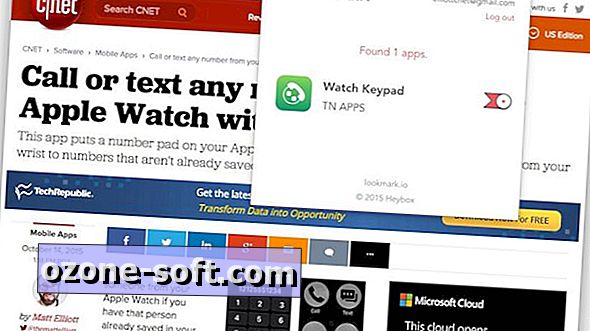








Lämna Din Kommentar